Как пользоваться функцией Найти iPhone?
Потеряли iPhone? Надеюсь, удача на вашей стороне и у вас была активирована функция Найти iPhone, иначе придется туго. В этой статье я покажу каким образом можно обнаружить месторасположение утерянного устройства, а также как нужно настраивать смартфон чтобы в случае потери не пришлось хвататься за голову.
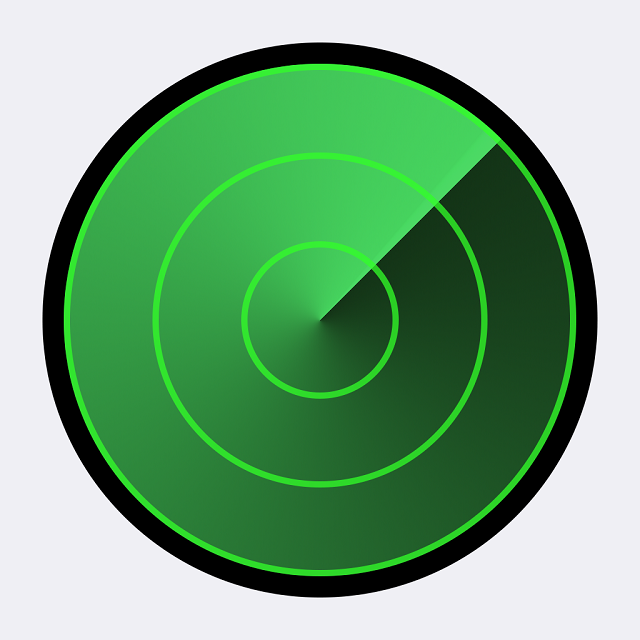 Бесплатное приложение Найти iPhone, ровно как и бесплатная одноименная функция, может выручить в самых разных ситуациях и пренебрегать его использованием лучше не стоит. Подумайте сами, потратить несколько минут на настройку устройства лучше чем лить слезы над его коробочкой. Тем более, это действительно просто.
Бесплатное приложение Найти iPhone, ровно как и бесплатная одноименная функция, может выручить в самых разных ситуациях и пренебрегать его использованием лучше не стоит. Подумайте сами, потратить несколько минут на настройку устройства лучше чем лить слезы над его коробочкой. Тем более, это действительно просто.
Для начала необходимо настроить ваш iPhone, iPad или iPod Touch:
Шаг 1. Перейдите в приложение Настройки -> iCloud
Шаг 2. Войдите под данными своего Apple ID или зарегистрируйте его, в случае, если не сделали этого раньше
Шаг 3. После успешного входа в систему прокрутите вниз до переключателя Найти iPhone и активируйте его
В случае, если вы используете несколько iOS-устройств, сразу же настройте их все подобным образом.
Обращаю ваше внимание, на следующее: функция Найти iPhone запросит включение геолокации, которое должно быть включено всегда. Да, это безусловно повлияет на заряд батарее, но в случае правильно настройки геолокации – вы этого практически не ощутите.
Как найти свой iPhone с помощью iCloud?

Для того чтобы определить местонахождение устройства и начать его отслеживание в реальном времени, необходимо сделать следующее:
Шаг 1. Откройте страницу iCloud.com в браузере на своем компьютере
Шаг 2. Авторизуйтесь, используя данные Apple ID
Шаг 3. После успешного входа нажмите на кнопку Найти iPhone
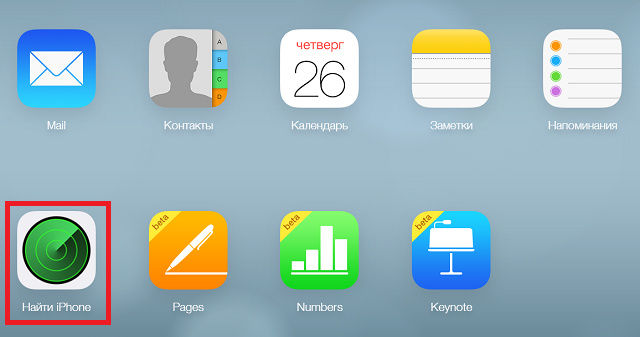
Шаг 4. Если устройство включено и предварительные настройки были выполнены правильно, откроется карта с точным местоположением вашего устройства
Для того чтобы узнать подробную информацию нажмите на зеленый кружок, обозначающий местоположение iPhone. Здесь можно узнать уровень зарядки аккумулятора устройства или принять меры предосторожности, например, воспроизвести звук на нем, включить режим пропажи или стереть все данные на этом iPhone. Последняя функция очень удобна, особенно в том случае, если вы не хотите чтобы важная конфиденциальная информация попала в руки злоумышленников.
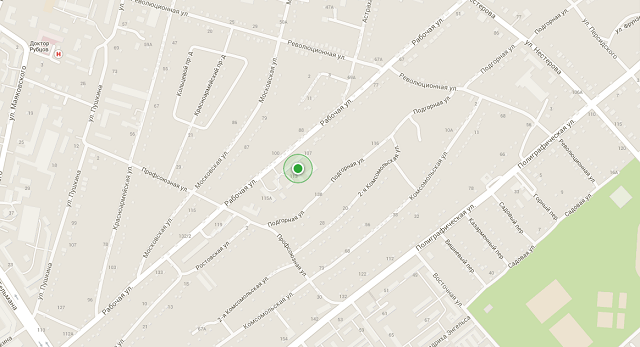
Как найти свой iPhone с помощью приложения Найти iPhone?
Шаг 1. Загрузите бесплатное приложение Найти iPhone
Шаг 2. Откройте его и авторизуйтесь, используя данные своего Apple ID
Шаг 3. После того как приложение закончит сканирование откроется карта с точным местонахождением всех ваших устройств
Шаг 4. Нажав на устройство можно, как и в случае с iCloud версией послать тревожные сигналы
В приложении есть одна замечательная функция – нажав на кнопку с изображенным на ней автомобилем, приложение переправит вас к установленному по умолчанию приложению Карты, где будет построен оптимальный маршрут до точки расположения вашего iPhone.
Самое главное – задуматься о настройке функции Найти iPhone заранее, ведь если она не будет активирована, то помочь вам смогут только правоохранительные органы. Берегите свои iPhone.
Это должен знать каждый:
Поделиться ссылкой
Поставьте 5 звезд внизу статьи, если нравится эта тема. Подписывайтесь на нас Telegram, ВКонтакте, Instagram, Facebook, Twitter, Viber, Дзен, YouTube.
 Загрузка…
Загрузка…Bluetooth, криптография и много вопросов. Конспект статьи Wired.
Когда Apple представила новое приложение Find My на WWDC 2019, информации о самой технологии дали немного. Специалисты по безопасности сразу же начали задавать вопросы о надёжности технологии, но Apple же утверждает, что разработанная ими система шифрования защищает данные от всех, даже от самой компании.
В новых версиях iOS и macOS, функция Find My будет транслировать Bluetooth-сигналы между устройствами Apple, даже когда они не в сети или в спящем режиме, — так девайсы смогут найти друг друга.
Если, например, вор спрячет ваш «спящий» MacBook в сумку, вы сможете в режиме реального времени следить за его местоположением. И, как утверждает Apple, ни сама компания, ни преступник не смогут перехватить этот Bluetooth-сигнал.
Wired связалось с Apple после конференции, чтобы обсудить эту функцию. Как передаются сигналы, которые не видит никто, кроме вас? Секрет прост: нужно обладать минимум двумя устройствами Apple.
Каждый девайс раздаёт постоянно меняющийся ключ, который находящиеся рядом устройства Apple используют для загрузки геолокации на iCloud. Расшифровать и увидеть эту геолокацию может только другое ваше устройство от Apple.
Такой подход (динамические ключи, работающие только на одной учётной записи) не позволяет никому получить историю ваших перемещений, даже самой Apple. Предыдущие же версии подобной функции — Find My iPhone и Fine Friends — давали компании возможность знать вашу геолокацию.
Вот как Apple объясняет работу технологии:
- Когда вы в первый раз настраиваете Find My на своих устройствах (а их нужно минимум два), программа генерирует сложный личный ключ (unguessable private key), который передаётся между устройствами на одной учётной записи с помощью сквозного (end-to-end) шифрования.
- Каждое устройство также генерирует публичный ключ (public key), который используется для шифровки данных. Именно этот ключ передаётся между всеми устройствами Apple, и без первого «личного» ключа его не расшифровать. Так работает большинство подобных систем.
- Публичный ключ постоянно меняется (rotate) — достаточно сильно, чтобы не повторяться, но достаточно слабо, чтобы быть расшифрованным при необходимости. Ap
Это будет раздражать, если ваш iPhone потерян или украден, и вы не знаете, где он будет. Поэтому первое, что вы должны сделать, когда вы получите свой iPhone, это включить Find My iPhone. Затем, если ваше устройство пропадет, вы можете использовать эту функцию, чтобы найти его обратно. Если вы не включили функцию «Найти мой iPhone» до того, как потеряли устройство, тогда будет слишком поздно.

Часть 1, Как настроить Find My iPhone на вашем устройстве
Find My iPhone — отличная функция, которая может помочь вам найти потерянный или украденный iPhone с помощью встроенных GPS или служб определения местоположения вашего iPhone на карте. Если вы не думаете, что можете найти свой iPhone обратно, функция «Найти мой iPhone» также позволяет удаленно заблокировать или стереть всю вашу личную информацию с вашего устройства, таким образом вор не сможет получить доступ к вашей конфиденциальности. Теперь давайте узнаем, как включить Find My iPhone и использовать его, чтобы найти потерянный iPhone.
Шаг 1, Начните с вашего домашнего экрана.
Шаг 2, Нажмите Настройки> ваше имя> iCloud. Если вы используете iOS 10.2 или более раннюю версию, перейдите в «Настройки»> «iCloud».
Шаг 3, Прокрутите вниз и нажмите «Найти мой iPhone».
Шаг 4, Нажмите на переключатель, чтобы включить функцию «Найти мой iPhone» и «Отправить последнее местоположение».
Если вас попросят войти в систему, введите свой Apple ID для войдите, чтобы найти мой iPhone, Когда вы настроите Find My iPhone, ваши парные Apple Watch и AirPods также будут настроены автоматически.
Вы также можете настроить Find My iPad или Find My Mac, выполнив те же действия, что и выше.
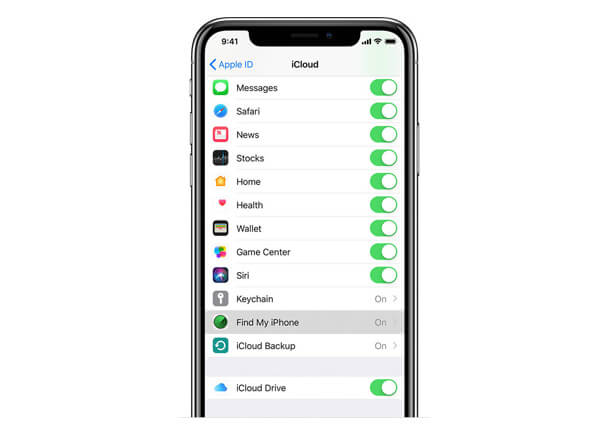
Также обратите внимание, что вы можете включить функцию «Найти мой iPhone» только на своем устройстве, но нет способа включить его удаленно, с компьютера или с другого устройства Apple.
Часть 2, Как использовать Find My iPhone
Если ваш iPhone потерян или украден, то функция Find My iPhone пригодится вам.
Найди мой айфон с компьютером
Шаг 1, открыто iCould.com в любом веб-браузере на вашем компьютере. Войдите в свою учетную запись iCloud под своим Apple ID и паролем. Затем нажмите «Найти приложение для iPhone».

Шаг 2, Нажмите «Все устройства» и появится раскрывающееся меню, выберите имя устройства, которое вы отслеживаете.
Под вашим устройством вы увидите метку времени с самым последним местоположением вашего iPhone. Это означает, что ваш iPhone находится в этом месте в последнюю минуту.
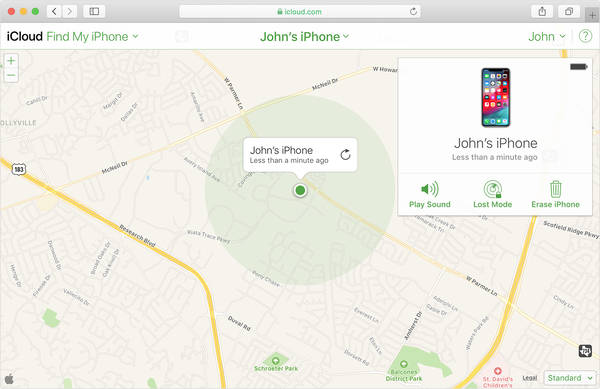
Вы можете увеличивать или уменьшать масштаб карты или перетаскивать карту с помощью мыши, чтобы отслеживать ваше устройство более близко.
Примечание: Если ваш Apple ID совпадает с вашими друзьями, то вы будете найти свой iPhone без ведома, войдя в систему, Напротив, они также могут отслеживать ваш iPhone без вашего ведома.
В правом верхнем углу перечислены три режима, вы можете выбрать режим в соответствии с тем, что вы хотите сделать на своем пропавшем iPhone. Стоит отметить, что все эти опции будут работать только тогда, когда ваш iPhone подключен к Интернету. Поэтому, если ваше отсутствующее устройство находится в автономном режиме, выполненные вами действия не вступят в силу немедленно, но после того, как ваше устройство снова будет в сети, все ожидающие действия будут работать.
Воспроизведение звука: Когда вы нажимаете этот режим, на вашем iPhone будет воспроизводиться звуковой сигнал, даже если он включен или вибрирует. Если вы не можете найти свой iPhone дома, вы можете использовать эту опцию, чтобы ваше устройство издавало звук, а затем вы можете найти его в соответствии с источником звука.
Потерянный режим: Если вы используете этот режим, вам будет предложено ввести номер телефона, с которым вы можете связаться, этот номер телефона будет отображаться на экране вашего потерянного устройства. Вы также можете ввести сообщение, которое будет отображаться вместе с вашим номером телефона на экране устройства вместе. Тогда кто-то, кто взял ваш iPhone, может использовать этот номер телефона, чтобы позвонить вам. Звуковой сигнал также будет воспроизводиться, чтобы привлечь внимание к устройству.
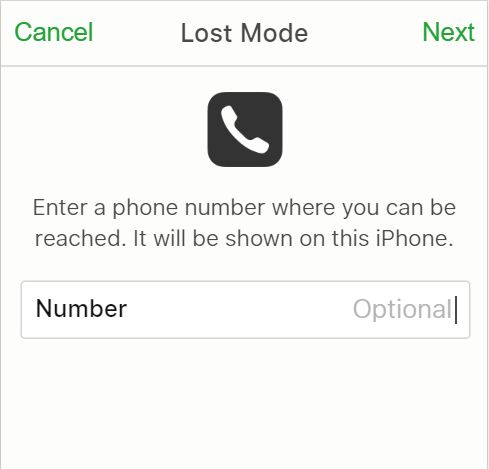
Стереть iPhone. Если вы не уверены, что ваш iPhone может быть найден обратно, или вы беспокоитесь о том, что кто-то получит доступ к вашей личной информации, вы можете удаленно удалить все данные с вашего iPhone в режиме Стереть.
Если ваше устройство найдено позже, вы можете восстановить удаленные данные из резервной копии iCloud (если он был включен до стирания) или резервное копирование iTunes с Apeaksoft iPhone Восстановление данных — профессиональный инструмент для восстановления данных iPhone. Это может помочь вам восстановить удаленные или потерянные данные с устройства iOS и резервного копирования iTunes / iCloud.
- Восстановите удаленные данные с устройства iOS напрямую или из iCloud и резервной копии iTunes.
- Восстановление любых данных iOS, включая фотографии, сообщения, контакты, заметки, историю звонков, видео, календарь, приложения и многое другое.
- Предварительный просмотр как удаленных, так и существующих данных на вашем устройстве перед восстановлением.
- Поддержите все популярные устройства iOS, такие как iPhone XS Max и версии iOS, включая iOS 12.
- Доступно как на Windows, так и на Mac.
Найти мой iPhone с устройством iOS
Если у вас также есть другое устройство iOS, такое как iPad, iPod Touch и даже Apple Watch, или ваш друг или член семьи может одолжить вам свое устройство iOS, было бы более практично использовать приложение Find My iPhone для поиска ваш потерянный iPhone.
Шаг 1, Загрузите и установите приложение Find My iPhone на имеющееся у вас устройство iOS, затем введите свой Apple ID, чтобы войти в систему.
Шаг 2, Нажмите на устройство, которое вы ищете, и вы увидите самое последнее местоположение вашего устройства. Вы также можете использовать три режима, упомянутых выше, в соответствии с вашими требованиями.
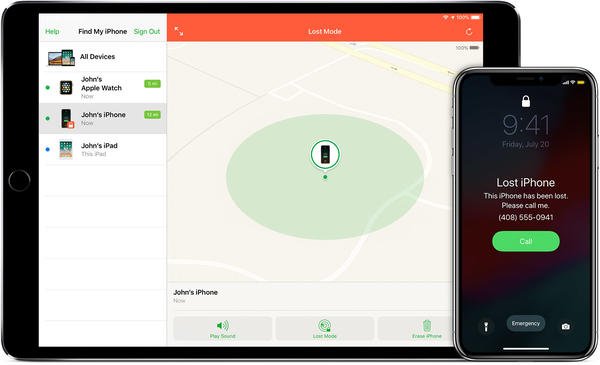
Часть 3, Что делать, если функция «Найти мой iPhone» не включена?
Если вы не включили функцию «Найти мой iPhone» до того, как он пропал, вы не сможете использовать его для поиска своего устройства. Но следующие советы могут помочь вам защитить ваши личные данные более или менее.
- Измените свой пароль Apple ID. Никто не может получить доступ к вашим данным iCloud или использовать другие службы (например, iMessage или iTunes) на вашем недостающем устройстве после того, как вы измените свой пароль Apple ID.
- Измените пароль всех ваших учетных записей в Интернете, которые могут включать ваши учетные записи Facebook, Twitter, электронной почты и многое другое.
- Сообщите о своем утерянном или украденном устройстве местным правоохранительным органам, в этом случае вам может потребоваться предоставить им серийный номер вашего устройства.
- Сообщите о своем утерянном или украденном устройстве своему оператору беспроводной связи. Это может помочь отключить учетную запись, чтобы предотвратить телефонные звонки, текстовые сообщения и использование данных.
Find My iPhone — это единственная возможность помочь вам найти утерянное устройство, если вы не включили его до того, как оно пропало, другого лучшего способа для отслеживания вашего устройства нет.
![]()
Утерян дорогостоящий iPhone с «тонной» конфиденциальных данных? Не огорчайтесь, возможности облачного сервиса iCloud и мобильной операционной системы iOS помогут если не отыскать утерянный аппарат, то удалить персональные данные или и вовсе заблокировать iДевайс. Для того, чтобы в случае утраты iPhone по той или иной причине функция Find My iPhone помогла отыскать, удалить или сбросить настройки аппарата, необходимо выполнить несколько подготовительных шагов.
Предподготовка iPhone
Для начала, необходимо включить, так называемые, Ограничения. Для этого перейдите в Настройки – Основные – Ограничения и дважды введите пароль, запомнить который не составит труда. Отыщите в списке настроек ограничений раздел Приватность и тапните на строке Геолокация. Установите галочку на «Запретить изменения». На той же странице перейдите на «Найти iPhone» и убедитесь, что выключатель напротив «Значок в меню статуса» выключен. Это поможет сохранить в тайне факт, что на вашем аппарате включена функция геолокации.
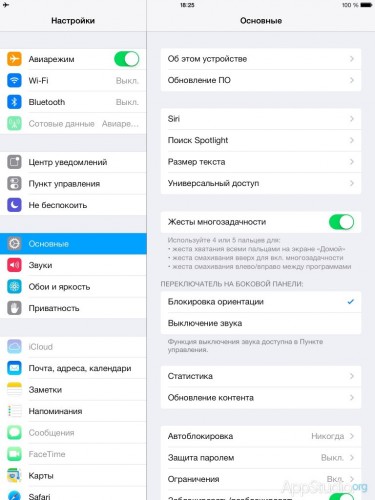
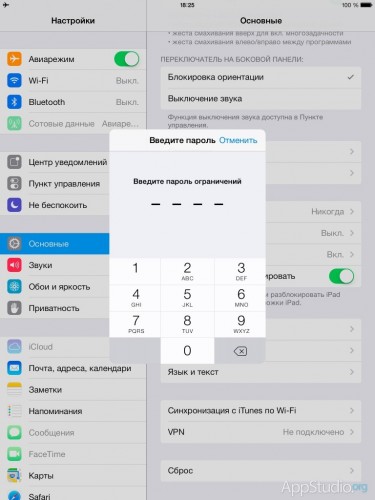
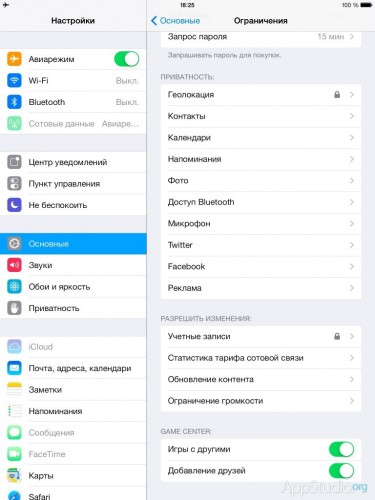

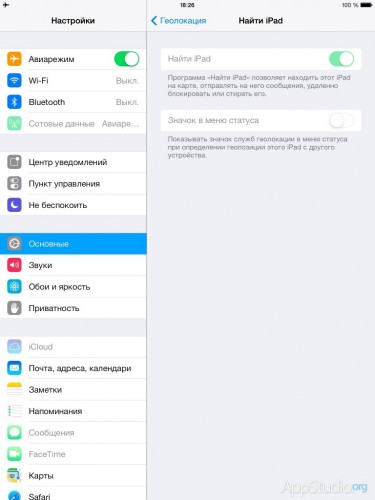
Включение Find My iPhone
Включается функция Find My iPhone в Настройках в меню iCloud. Убедитесь, что в данном меню переключатель напротив Найти iPhone находится в положении «Вкл».
В результате описанных выше действий, в случае утери вашего аппарата, злоумышленник, если аппарат был украден, не сможет отключить функцию «Найти iPhone», и о том, что на аппарате включена геолокация, знать не будет. При подключении утерянного аппарата к сети Интернет, будь то 3G-подключение или по Wi-Fi, определить его местоположение не составит труда.
Как найти украденный iPhone?
Отыскать утерянный или украденный iPhone, для которого была активирована функция Найти iPhone, можно с любого другого аппарата работающего на iOS, PC или OS X.
Предположим, что у вас нет другого iOS-устройства и попробуем отыскать iPhone средствами настольного ПК. Для этого ваш ПК должен иметь подключение к всемирной паутине.
В любом доступном браузере перейдите на сайт iCloud.com и введите Apple ID и пароль к нему. Заметьте, если в настройках iCloud был подключен иной Apple ID от вводимого вами в браузере, ничего не выйдет. В iCloud необходимо вводить те учётные данные, которые были подключены в iCloud на утерянном iPhone.
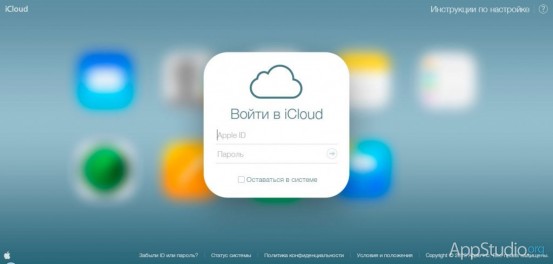

В браузерном интерфейсе iCloud перейдите в приложение «Найти iPhone». В центральной части страницы будет загружена карта Мира с указанием последнего местоположения вашего аппарата с активным подключением к Интернету.
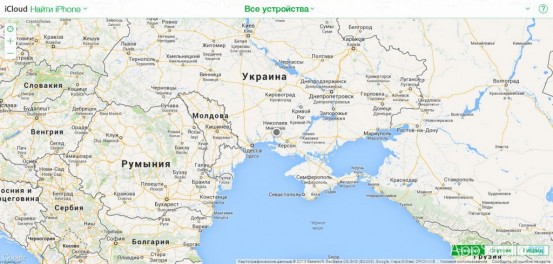
В выпадающем по клику списке «Все устройства» отображаются все аппараты подключенные к вашей учетной записи в iCloud (она же Apple ID). Если в настоящий момент с украденного iPhone вошли в Интернет, в списке аппарат будет отмечен зеленой меткой.

Что «умеет» функция Найти iPhone?
«Едят свой хлеб» разработчики в Apple явно не напрасно. Функция Найти iPhone умеет отправлять звуковой сигнал на утерянный аппарат, сообщение (содержимое сообщения можно задавать персонально) на экран блокировки о том, что iДевайс был утерян с указанием номера контактного телефона (для «нашего брата» – не актуально), блокировать аппарат паролем, полностью стирать все персональные данные и личные настройки.

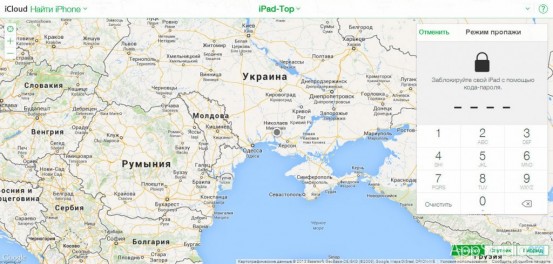

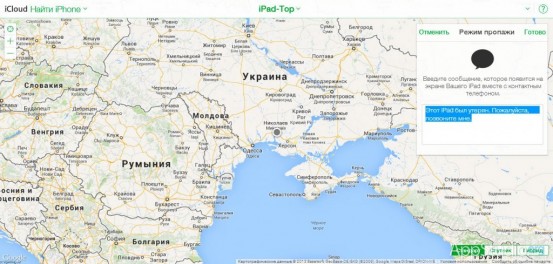
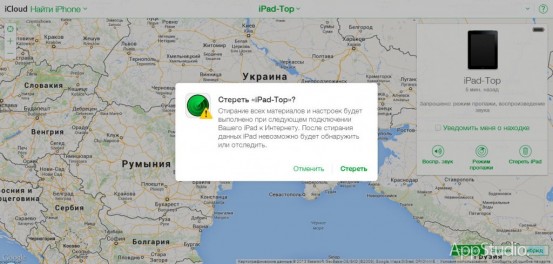
Будьте осторожны: после стирания данных и восстановления настроек до заводских аппарат отследить будет уже невозможно.
Можно ли найти iPhone при отключенном GPS?
При отключенной службе геолокации (настройки-основные-ограничения-геолокация-выключить службу геолокации), местоположение даже подключенного к Интернету iPhone не определить, поэтому позаботьтесь о том, чтобы геолокацию без ввода пароля ограничений отключить было невозможно.
Даже при отключенной службе геолокации на утерянный iPhone функция Найти iPhone может отправлять звуковые сигналы, отсылать системные уведомления с заданным пользователем содержимым или полностью стирать персональные данные и восстанавливать iPhone до заводских настроек.
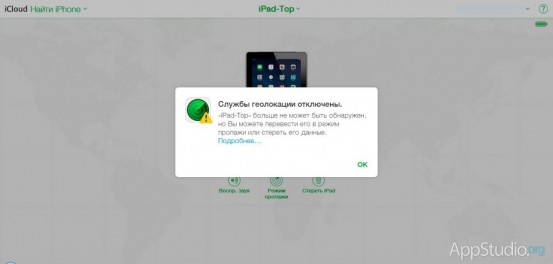
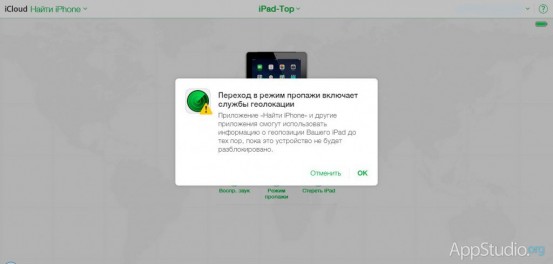
Как работает Activation-Lock на iOS 7?
Блокировка активации в iOS 7 запускается при включении функции Найти iPhone. Если блокировка активна, для того, чтобы отключить Найти iPhone, удалить данные с устройства или повторно активировать и использовать аппарат, необходимо предварительно ввести Apple ID и пароль к учётной записи.
Функция позволяет защитить ваш аппарат от использования злоумышленниками, полностью блокируя устройство при его восстановлении. Использовать украденный аппарат с включенной функцией Найти iPhone без ввода Apple ID и пароля будет невозможно.
Важно знать, что в случае, если владелец по какой-то причине забудет Apple ID или пароль, снять блокировку будет уже невозможно.
На заметку владельцам компьютеров Mac: функция Найти Mac не включает блокировку активации.
В заключение
Стоит отметить, Найти iPhone безусловно полезная и востребованная функция. С одной стороны, она позволяет быстро и легко найти аппарат в офисе или собственной комнате благодаря отправке звукового сигнала, заблокировать аппарат паролем, отправить на утерянное устройство пользовательское сообщение или вовсе удалить все данные и полностью заблокировать iPhone, iPod Touch и iPad. С другой – если существует вероятность того, что вы сами забудете свой Apple ID или пароль к нему, выбирать придётся «меньшее из двух зол»: либо защита от кражи или потери, либо защита от абсолютной блокировки аппарата.
В последнее время девайсы, работающие на операционной системе iOS, пользуются большой популярностью, несмотря на высокую стоимость. Компания Apple постоянно работает над улучшением собственного софта, добавляя различные функции. Айпад или мобильный телефон может определять собственное местоположение благодаря встроенному GPS-модулю. Поэтому проблем с поиском устройства не возникает при условии подключения к айтюнс. Найти iPhone стало проще благодаря специальной программе, которая обладает своими определенными особенностями.
Описание программы «Найти айфон»
iPad и iPhone, а также некоторые другие устройства рассматриваемого бренда часто крадут по причине высокой стоимости. Защитить свой продукт от кражи разработчики решили путем создания специального приложения, которое позволяет найти его удаленно. Впервые оно было разработано под операционную систему iOS 5.0, презентация произошла в 2011 году. Пользоваться этой программой стало возможно практически сразу: она выведена в отдельное приложение с собственной иконкой, специальным интерфейсом и уникальным набором функций. Спустя некоторое время на Андроид появился аналог, который обладает соответствующим функционалом.

Функция является чертой самой операционной системы
Через некоторое время приложение стало доступно как часть обычного сервиса айклауд. За счет этого не нужен прямой доступ к устройству, достаточно иметь выход в интернет. Войдя в личный кабинет собственного аккаунта, можно управлять своим мобильным телефоном удаленно. Среди всех функций следует отметить блокировку и включение GPS-модуля. Официальное приложение распространяется бесплатно.
Дистанционное управление возможно даже при полностью разряженной батареи. Приложение найти айфон через айфон или другое устройство позволяет:
- Воспроизводить звуковой сигнал по команде. Эта функция помогает найти телефон в доме.
- Определить географическое положение на карте Мира. Геопозиция устройства применяется при работе различных функций. Гугл предоставляет карту, на которой отображаются геоданные телефона.
- Включить функцию пропажи, которая предусматривает блокировку телефона и отслеживание устройства по геолокации на карте.
- Стереть все личные данные с устройства.
Удаленный вход в соответствующий режим возможен только при подключенном приложении. Но нужно использовать функцию синхронизации с облачным сервисом iCloud.

Функция должна быть включена сразу после приобретения телефона
Обратите внимание! Find my iPhone – функция, которая пользуется большой популярностью. Поэтому приложение время от времени изменяется и совершенствуется.
Где находится «Найти айфон»
Рассматриваемый официальный сервис компании Эпл предлагает ряд возможностей для поиска айфона через iCloud, защиты телефона от утери или кражи. Приложение на новых устройствах, к примеру, версии XS устанавливается вместе с операционной системой.
Функция находится в разделе основных настроек устройства. Открыть нужное window можно в разделе iCloud. Управление возможно через сам телефон или удаленно.
Как включить «Найти айфон»
Установить рассматриваемую функцию можно только на устройствах, которые работают на операционной системе iOS 5.0 и выше. На других раздел «Найти айфон» просто будет не доступен. Инструкция выглядит следующим образом:
- Открывается раздел «Настройки».
- Выбирается iCloud.
- Переключатель «Найти iPhone» нужно установить в положение «Включено».
- Активация функции возможна только после ввода логина и пароля от Apple ID;
Обратите внимание! Использование айти в качестве данных для входа позволяет исключить, что человек, получивший доступ к устройству, сможет выключить соответствующую функцию. В противном случае дистанционный поиск телефона практически не будет возможен.
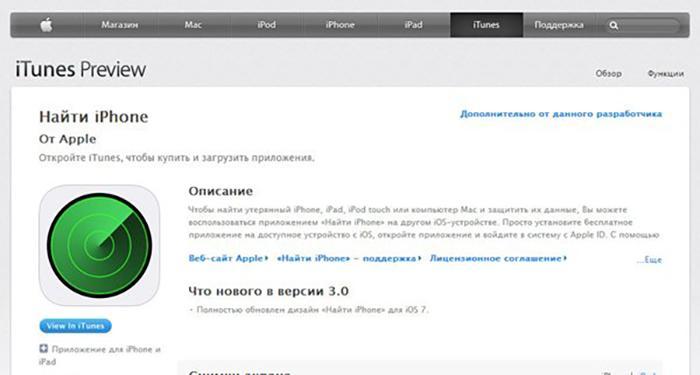
Предоставляется возможность скачать приложение с официального магазина
Не рекомендуется предоставлять информацию о личных данных даже другу. Это связано с тем, что пароль от ID позволяет управлять многими функциями. Однако утрата пароля может стать причиной, по которой придется выбросить мобильное устройство. Подобная информация дублируется лишь один раз, отправляется на указанный электронный адрес на момент регистрации.
Как отключить «Найти айфон»
Если можно заблокировать устройство удаленно, то в некоторых случаях возникает необходимость отключить соответствующую функцию. Сделать это можно при помощи компьютера на операционной системе Windows или Mac, а также на других мобильных устройствах. Последовательность действий:
- Открывается раздел «Настройки».
- Выбирается функция iCloud;
- Ползунок передвигается в режим «Выключено»;
- Вводится пароль от ID.
Обратите внимание! Если забыть пароль от личного аккаунта, могут возникнуть трудности с управлением устройства.
Снять режим можно и несколькими другими способами. Сразу после удаления устройства со списка учетной записи функция отключается автоматически, в настройках устройства можно стереть учетную запись.
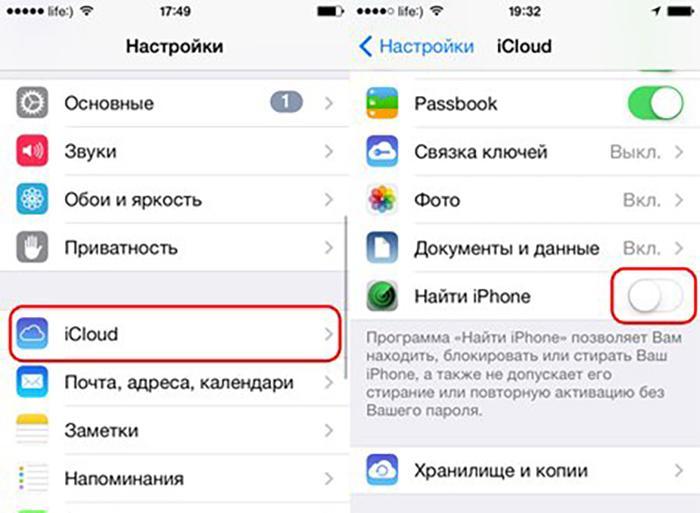
При включении приложения автоматически активируется поиск по геолокации
Отключать рассматриваемый режим рекомендуется только при крайней необходимости. Это связано с тем, что даже при связи со спутником не будет отображаться положение устройства на карте, не будет создаваться звуковой сигнал при выборе соответствующей функции на другом девайсе.
Об изменении состояния на указанный электронный адрес приходит соответствующее сообщение практически сразу. Это исключает вероятность того, что кто-то решил украсть устройство, узнав пароль от ID.
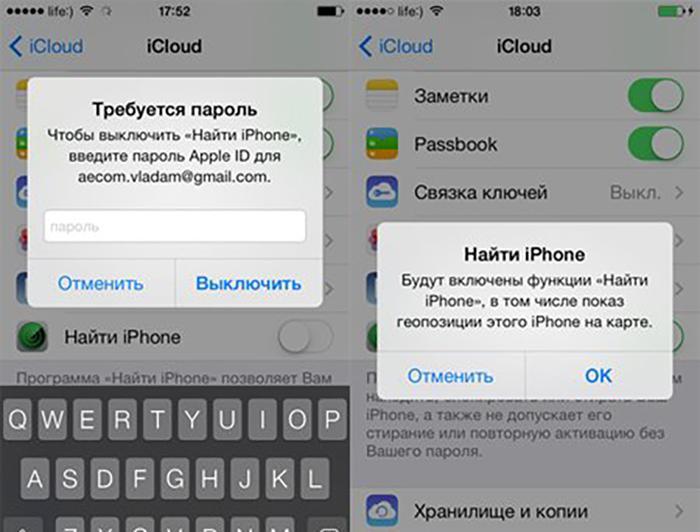
Пароль от ID используется для управления всей продукцией Apple
В некоторых случаях приходится отключать функцию вручную самостоятельно. Примером можно назвать случай, когда приходится переустанавливать операционную систему или проводить восстановление операционной системы.
Как настроить функцию «Найти айфон»
Если потерять телефон с включенной функцией, есть возможность быстро найти его. Для этого, прежде всего, нужно включить соответствующую функцию. С появлением новых версий операционной системы появились и новые возможности. Программа имеет функцию «Блокировка активации». Она позволяет полностью заблокировать устройство, которое привязано к учетной записи. Инструкция по включению функции:
- Режим отключается.
- Устройство удаляется с учетной записи.
- Стираются личные данные.
Потеря устройства с включенной функцией не становится причиной того, что нашедший сможет изменить параметры. Это связано с тем, что после восстановления операционной системы и выбора языка приложение запросит логин от ID. Если не провести ввод пароля, работать телефон или другой девайс не будет. Разблокировать можно только после ввода данных.
Потеряться гаджет может по различным причинам. Серийный номер ID, пароль от него используются для восстановления доступа. Если потерять эту информацию, восстановить доступ к устройству будет нельзя, даже при официальном обращении в службу поддержки компании. При этом не важно, какая причина пропажи устройства. Если есть доступ к электронной почте, используемой при регистрации личного аккаунта, то можно попробовать восстановить пароль. Но подобный способ срабатывает крайне редко, поэтому нужно быть осторожным.
Как найти айфон с компьютера через iCloud
Проверить положение устройства можно через компьютер при помощи сервиса iCloud. Разработчики компании Apple не позволят пропасть продукту, поэтому достаточно иметь подключение к интернету и доступ к аккаунту iCloud. Инструкция по поиску:
- Нужно выполнить вход в аккаунт iCloud через браузер. Для этого достаточно перейти на страницу icloud.com.
- В окне личного кабинета нужно ввести логин и пароль.
- Проверка положения осуществляется путем запуска приложения. Отслеживание осуществляется за счет встроенного GPS-модуля, для которого требуется питание. Поэтому определить положение можно только при неразряженной батарее.
- В меню «Мои устройства» нужно выбрать потерянное устройство. После этого отображается карта, на которой будет отображена точка положения телефона. Если отключить соответствующую функцию, отследить девайс не получится.
- Отслеживать телефон можно только в случае подключения к интернету. Карта будет отображать точку, где последний раз телефон был онлайн.
Обратите внимание! Расстояние, на котором находится девайс, не имеет значение. Информация о нем будет доступна в течение 24 часа в случае офлайна.
Посмотреть положение телефона без подключения к интернету не получится. Разработчики предусмотрели помощь в поиске, которая заключается в отправке сообщения на почтовый адрес о том, что устройство было в сети. Информация приходит в течение часа, будет отображен таймлайн входа в интернет.
Можно ли найти айфон по номеру телефона или IMEI
IMEI представлен кодом из 15 символов, который наносится на заднюю панель устройства. Эта информация также дублируется на коробке, что позволяет провести поиск при помощи Макбука в случае кражи.
Номер представлен своего рода шифром, который передается оператору сотовой связи. Обойти возможность поиска по IMEI путем настройки невозможно. Поиск подобным методом предусматривает привлечение сотрудников правоохранительных органов. Находить девайс этим способом могут операторы сотовой связи, которые начинают отслеживать его положение.
На момент выхода мобильного телефона в сеть через оператора сотовой связи происходит отправка кода. После этого осуществляется сверка данных. Новые технологии позволяют определять положение с точностью до нескольких метров даже при отключенном GPS-модуле.
Находится девайс этим методом не быстро. Часто встречается ситуация, когда его уже успевают переделать или разобрать. Специалисты рекомендуют использовать несколько способов одновременно.
Как найти потерянный айфон
Поиск можно провести при использовании и другого мобильного устройства. Для этого нужно его настроить соответствующим образом. Единственное условие заключается в наличии стабильного подключения к интернету. Если села батарея, то поиск возможен только при очередном входе в сеть.
Чтобы вынудить нашедшего обратиться в правоохранительные органы, необходимо провести блокировку устройства, он не сможет пользоваться всеми функциями, выполнять перепрошивки из различных режимов. Инструкция по блокировке:
- После входа в личный аккаунт нужно выбрать требуемое устройство.
- Выбрать режим пропажи.
- Если есть подключение, можно отправить номер и текст. Они будут выведены на дисплее. Эта информация будет означать, что пользователь хочет вернуть свой телефон.
Также предоставляется возможность удаления конфиденциальной информации. Стоит учитывать, что в некоторых случаях удаленные данные восстановить после возвращения телефона будет невозможно.
Пропасть устройство может по различным причинам. Если нужно искать в доме, то можно выбрать функцию вывода звука. Утерять телефон – значит потерять конфиденциальную информацию. Если пароль не был задан изначально, есть возможность добавить его уже после утраты при следующем подключении к интернету. После блокировки получить доступ сможет лишь сам владелец.
Find My iPhone — это функция iCloud, которая помогает вам найти и защитить ваш потерянный или украденный iPhone, iPad, iPod touch, Apple Watch, AirPods или компьютер Mac. Функция Find My iPhone от iCloud предлагает следующие услуги:
- Найдите и отследите свое потерянное устройство iOS, используя устройство членов семьи на карте.
- Воспроизведите звук на своем iPhone, чтобы помочь вам найти его.
- Защитите свой iPhone с помощью блокировки активации.
- Активируйте Lost Mode для блокировки и отслеживания вашего iPhone.
- Удаленно стереть вашу личную информацию с вашего iPhone.
Как включить Find My iPhone
Чтобы включить функцию «Найти мой iPhone» на утерянном устройстве, нажмите «Настройки»> «Apple ID»> «iCloud»> «Найти мой iPhone»> «Переключить», чтобы включить его.
Как использовать Find My iPhone, чтобы найти потерянный iPhone
Из вышесказанного очевидно, что есть много вещей, которые вы можете использовать, чтобы найти мой iPhone, и поиск потерянного iPhone является одним из них.Чтобы найти ваш потерянный iPhone с помощью этой функции iCloud, вы можете выполнить следующие действия:
Шаг 1: Получите iPhone, iPad или iPod touch от члена семьи или друга. Запустите приложение Find My iPhone.
Шаг 2: Войдите под своим Apple ID.
Шаг 3: Нажмите на название устройства, которое вы хотите найти, и нажмите Действия. Отобразятся три параметра: «Воспроизвести звук», «Потерянный режим» и «Стереть». Выберите потерянный режим.
Чтобы узнать больше о потерянном режиме, прочитайте больше о шагах в части 4 этой статьи.
Как использовать потерянный режим
Потерянный режим — это опция «Найти мой iPhone», которая блокирует ваш iPhone, iPad, iPod touch, Mac или другие устройства iOS, чтобы другие люди не могли получить доступ к вашей конфиденциальной и личной информации. Он может отслеживать изменения в потерянном местоположении iPhone и отслеживать потерянное местоположение iPhone.
Вот как включить режим Lost Mode или Lock a Device:
Шаг 1: На шаге 3 в разделе «Как использовать Find My iPhone, чтобы найти потерянный iPhone» нажмите, чтобы включить Lost Mode или Lock.Затем следуйте инструкциям на экране.
Шаг 2: Вам будет предложено добавить свой номер телефона, введите номер, по которому вы можете связаться. Вас также могут попросить набрать сообщение, введите сообщение, в котором будет указано, что ваше устройство потеряно, и как с вами связаться.
Шаг 3: Как только вы переключитесь в потерянный режим, ваш iPhone будет заблокирован, и начнется отслеживание, если ваш iPhone подключен к сети (на карте вы увидите зеленый кружок, указывающий на текущее местоположение iPhone).Если ваш iPhone отключен (вы увидите на карте зеленый кружок, указывающий на последнее известное местоположение iPhone), и отслеживание начнется, когда в следующий раз ваш iPhone подключится к сети.
находит мой iPhone на работе, когда телефон выключен
Когда ваше устройство iOS пропадает, вы можете легко найти его, найдя мой iPhone, если телефон включен. Тем не менее, отключенное устройство или потерянное устройство с разряженной батареей будет представлять проблему для восстановления. Работает ли Find My iPhone при выключенном телефоне?
Нет, но он может показать последнее известное местоположение вашего iPhone, если вы ранее включили « Отправить последнее местоположение » на потерянном iPhone.Если это так, когда вы нажмете «Lost Mode» в «Find My iPhone», вы увидите серый кружок, указывающий на последнее известное местоположение вашего iPhone. Вы можете нажать на серый значок, чтобы увидеть больше информации о месте и времени.
Как защитить вашу конфиденциальность, используя iMyFone Umate Pro
Мы пытались разными способами ответить на вопрос «Работает ли Find My iPhone, когда телефон выключен?» Мы дали много решений о том, как отследить или найти потерянный iPhone, но одно еще предстоит сказать; Find My iPhone не работает, когда iPhone выключен.Теперь возникает вопрос: «Как я могу защитить свою конфиденциальность?» Наиболее эффективное решение для защиты вашей конфиденциальной информации на iPhone — через iMyFone Umate Pro.
iMyFone Umate Pro для Win — это идеальный инструмент защиты конфиденциальности для всех устройств iOS. Он может безвозвратно стереть все ваши личные данные, такие как личные фотографии, историю просмотров, электронные письма, данные кредитной карты или другую личную информацию с вашего iPhone, iPod touch или iPad, и сделать такие данные на 100% невосстановимыми.
1 000 000+ Загрузки
Основные характеристики:
- Защита личных данных от непредвиденных обстоятельств, таких как потеря или кража iDevice.
- Стирает все виды файлов iOS и может сканировать ранее удаленные файлы, чтобы полностью стереть их.
- Сотрите все формы личных и личных данных iOS на вашем iPhone, чтобы избежать компрометации данных в случае пропажи iPhone.
- Предварительный просмотр отсканированных файлов и выберите все или некоторые для удаления.Это помогает избежать ошибочного удаления важных файлов.
- Убедитесь, что фрагмент приложения, временные файлы и ненужные файлы полностью уничтожены.
Действия по удалению личных данных с помощью iMyFone Umate Pro:
Шаг 1: Загрузите и установите iMyFone Umate Pro на свой ПК / Mac и подключите iPhone с помощью кабеля USB.
Шаг 2: Перейдите на вкладку «Удалить личные данные» в меню «Режим стирания» слева.Затем нажмите вкладку «Сканировать», и Umate Pro будет сканировать ваш iPhone на предмет личных файлов и данных, которые могут включать в себя сообщения, историю звонков, контакты в Safari и т. Д.
Шаг 3: Предварительный просмотр найденных записей и выбор файлов для полного удаления. Нажмите вкладку «Стереть сейчас» и выберите уровень безопасности. Затем подтвердите, нажав кнопку «Стереть сейчас» еще раз. В этот момент все личные данные и файлы, выбранные вами для стирания, будут навсегда удалены.
,Если вы когда-либо использовали приложения Find My iPhone и Find My Friends в iOS 12 и ниже, вы можете быть удивлены, узнав, что эти приложения объединили усилия в iOS 13. Теперь вместо двух отдельных приложений они объединены в одну удобную упаковку. Но что это значит для вас и вашей конфиденциальности и безопасности?
В целом Apple значительно улучшила конфиденциальность и безопасность iOS в своей последней мобильной операционной системе.Существуют детальные элементы управления данными о местоположении для приложений, уведомления, когда приложения используют ваше местоположение в фоновом режиме, возможность удалять геотеги из фотографий, которыми вы делитесь, и новый способ входа с помощью приложений и веб-сайтов. И это только некоторые из последних улучшений, наряду с новым приложением «Найди меня».
Поскольку Find My объединяет две службы Apple в одном месте, все работает немного иначе, чем в iOS 12 и ниже. Кроме того, есть некоторые новые функции, о которых вы хотите знать, и мы подготовили для вас все, чтобы вы могли погрузиться в них без каких-либо проблем или проблем.
Перейти к разделу: Название и значок приложения | Использование Find My iPhone (Просмотр карты | Информация об устройстве и инструменты | Потерянный режим | Настройки карты | Помощь друзьям | Настройки | Автономный поиск) | Использование Find My Friends (Настройки | Параметры в приложении | Просмотр карты)
Новое имя и значок приложения
Новое имя «Найти меня» само по себе является профессиональным, так как больше не нужно ссылаться на «Найти мой iPhone», «Найти мой iPad» или «Найти мой iPod». больше. Или сокращенные названия приложений, такие как «Найти iPhone».«Это просто« Найди меня ». Просто, правда? Однако, по своей сути, сервис« Найти мой iPhone »по-прежнему называется так, его можно найти только в приложении« Найти мой ».
Его новая иконка выглядит как улучшенный радар. система, только с меньшим количеством деталей, более яркими зелеными цветами и символом местоположения, который отображается в Apple Maps для отображения вашего текущего местоположения и направления.
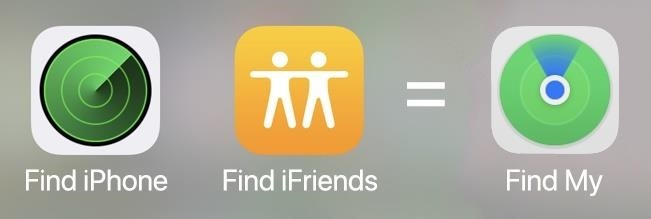
Использование Find My для ваших устройств
Чтобы получить доступ к функциям Find My iPhone, выберите вкладку «Устройства» в меню навигации внизу.Все опции, к которым вы привыкли, существуют и здесь. Устройства Apple, подключенные к вашей учетной записи iCloud, будут отображаться на карте, если их местоположение известно.
Ниже карты вы увидите список всех устройств, местоположение или отсутствие местоположения, и вы можете провести вверх, чтобы увидеть больше, если скрыто, или провести вниз, чтобы закрыть карту. Ранее вы не могли развернуть или скрыть список устройств.
Просмотр информации об устройстве и использование инструментов
Когда вы нажимаете на имя устройства или значок, появляется карта со всей необходимой вам информацией, такой как имя устройства, местоположение, время работы от батареи и когда оно было в последний раз найдено.Кроме того, для автономных устройств вы можете настроить его так, чтобы вы получали уведомление, когда они возвращаются в сеть. Ранее касание устройства не показывало его точный адрес или уровень заряда батареи.
В iOS 12 и ниже вам нужно было нажать «Действия», чтобы увидеть список доступных инструментов, но в iOS 13 все сразу на карточке. Проведите по нему, чтобы просмотреть их все. Вы можете воспроизвести звук на устройстве, чтобы найти его в непосредственной близости, получить указания по его координатам с помощью Apple Maps и стереть iPhone, если это необходимо.Кроме того, есть «Пометить как потерянный», эквивалент старого «Потерянного режима».

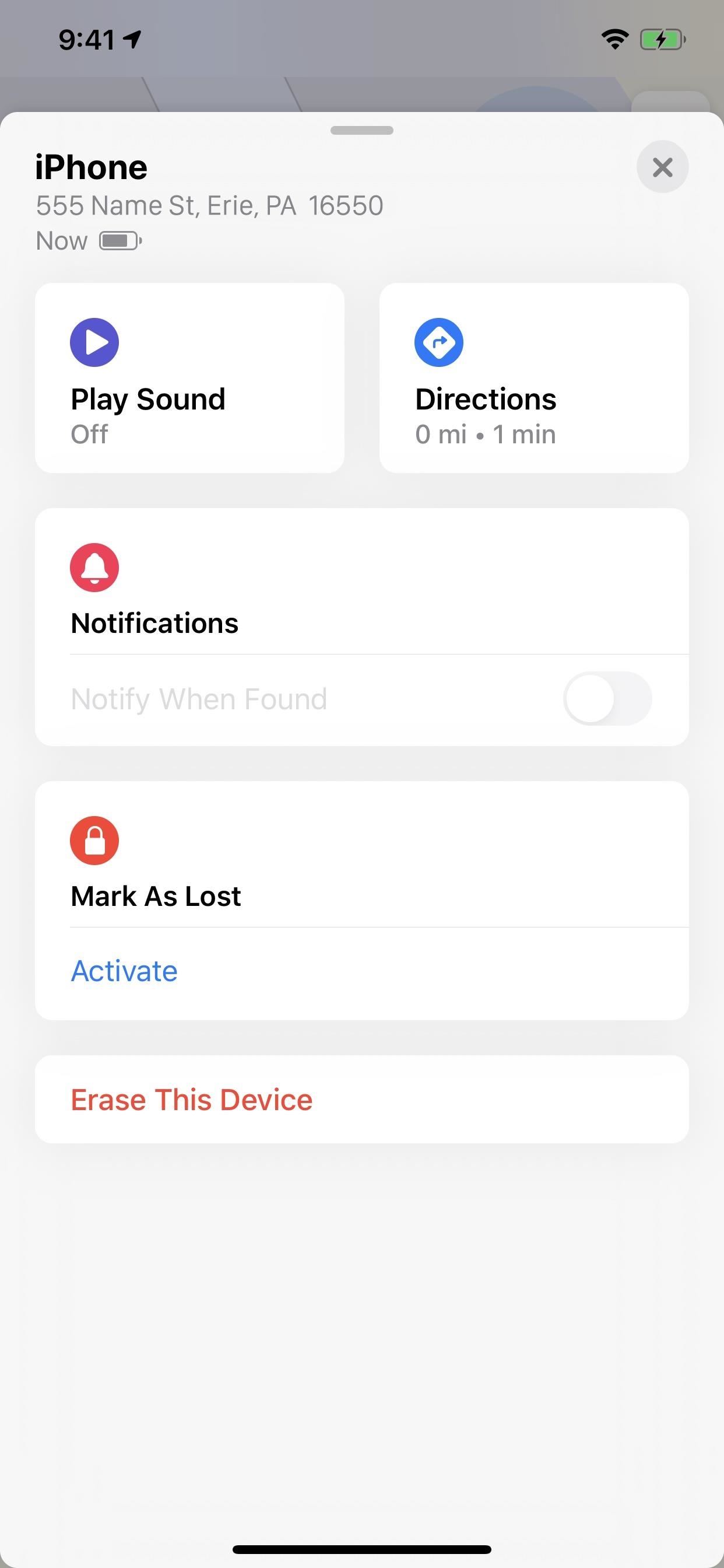
Различия в потерянном режиме
Потерянный режим выглядит немного иначе. Раньше вы нажимали «Потерянный режим», включали его, вводили номер телефона и сообщение для отображения на экране устройства, а затем нажимали «Готово». Теперь вы выбираете «Активировать» под «Отметить как потерянный» , включите его, введите номер и сообщение, затем нажмите «Активировать». Однако вы можете быстро вернуться и обновить номер или сообщение, отключить обновления электронной почты и отключить потерянный режим, как и раньше.
Просмотр настроек карты и помощь другу
Как и раньше, вы можете выбирать между различными настройками карты для переключения со стандартной на гибридную или спутниковую, а также изменять единицы измерения расстояния.
На вкладке «Я» вы также можете нажать «Помочь другу», чтобы открыть приложение «Найти меня» в iCloud в Safari. Таким образом, если друг потерял свое устройство, он может войти в систему с вашего iPhone. Раньше вам нужно было либо «Выйти» из Find My iPhone и позволить им войти, либо ввести URL-адрес iCloud в Safari, чтобы они могли войти в систему.
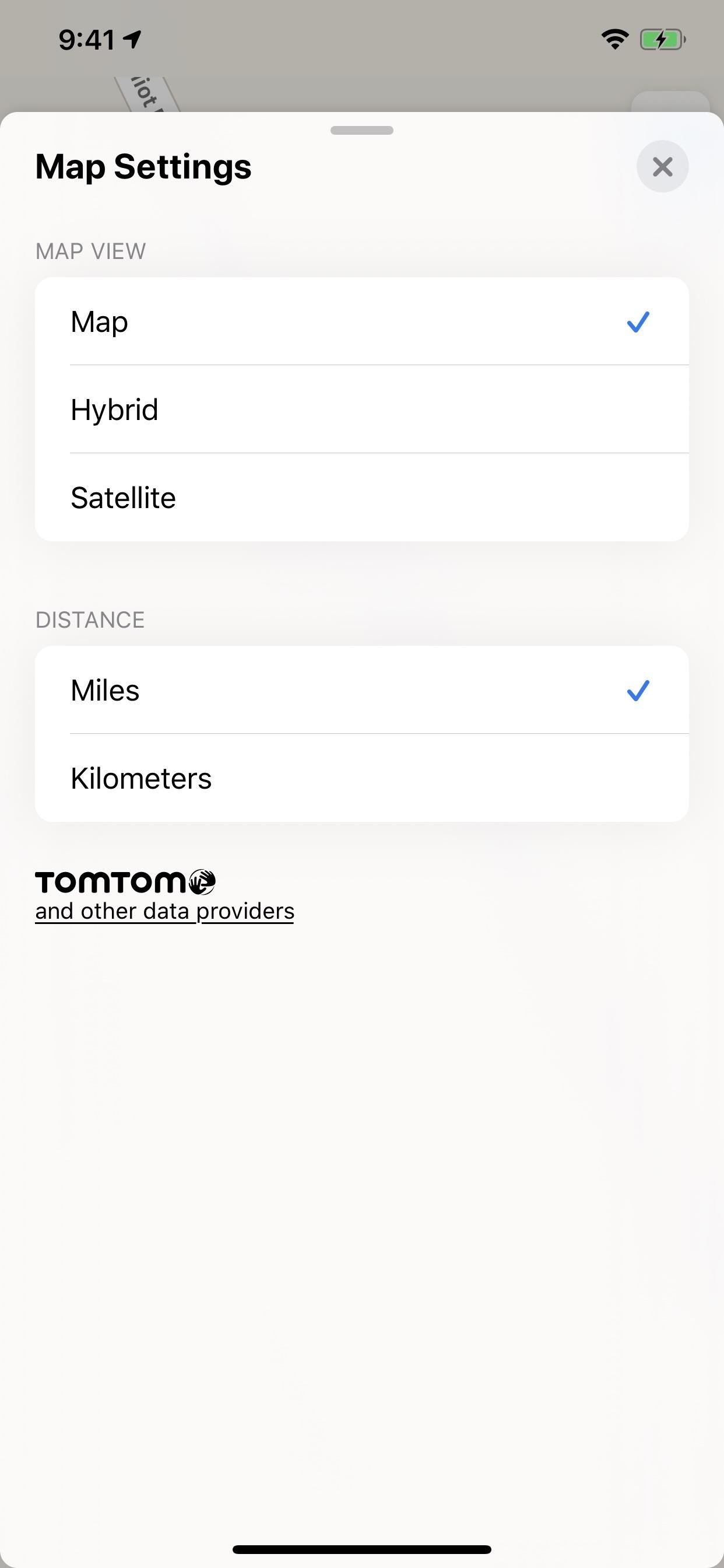
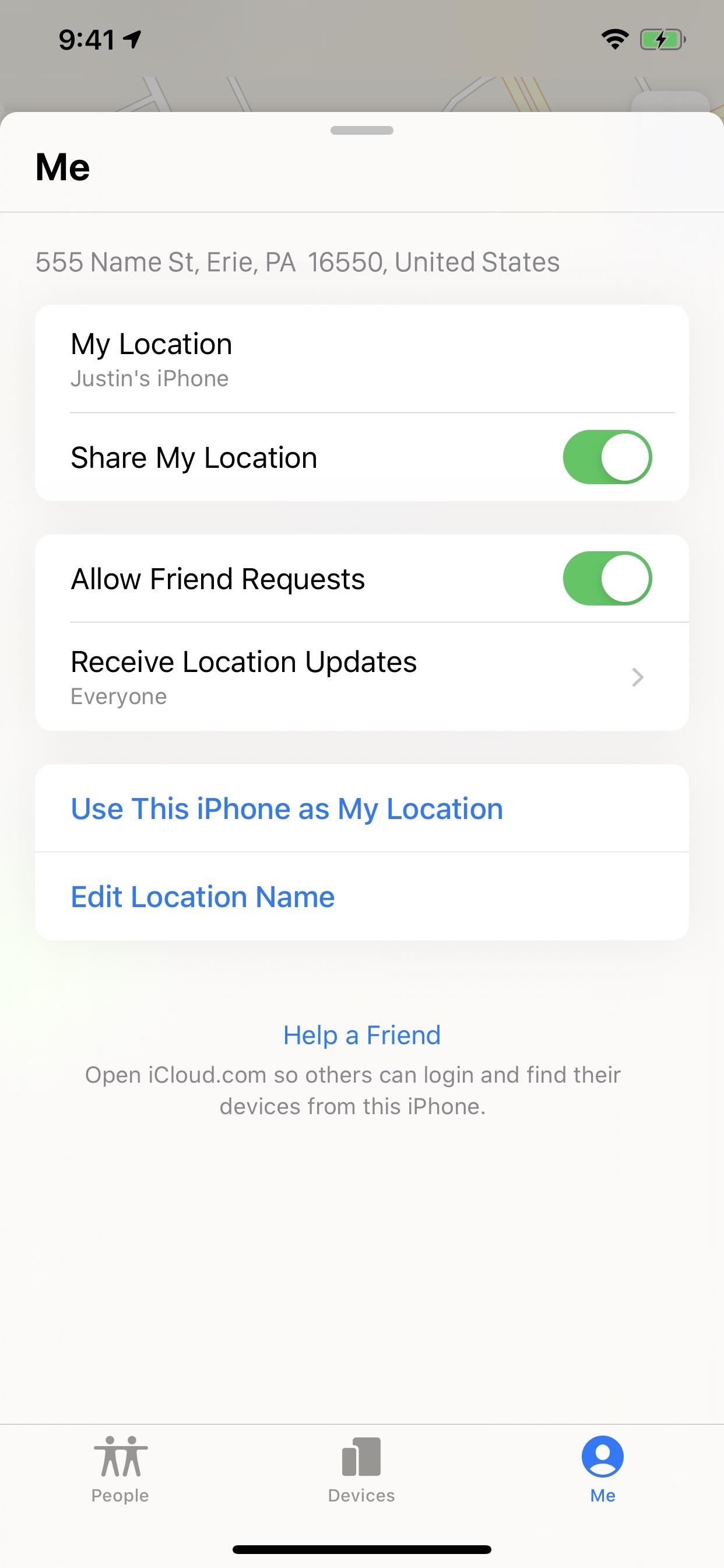
Изменение настроек Find My iPhone
В приложении «Настройки» вы можете получить доступ к дополнительным параметрам Find My iPhone, как и раньше. Просто нажмите на свое имя вверху в приложении «Настройки», «Найти мой» на следующей странице, затем «Найти мой iPhone». Раньше вы нажимали на свое имя, нажимали «iCloud», затем «Найти мой iPhone», чтобы все было по-другому, но не быстрее.
Что касается параметров, вы можете отключить функцию «Найти мой iPhone», как и раньше, а также включить или отключить функцию «Отправить последнее местоположение», которая автоматически отправляет местоположение в Apple, когда на вашем устройстве разряжается батарея.Таким образом, вы можете найти более точное последнее местоположение, если вам это нужно. Однако после 24 часов работы устройства в автономном режиме координаты удаляются Apple по соображениям безопасности.
Использование автономного поиска без подключения к Интернету
Новым в iOS 13 является «Автономный поиск», одна из лучших новых функций в приложении Find My. В предыдущих версиях iOS, если ваше устройство не имело подключения к Интернету или вор не отключил сотовую связь и Wi-Fi, это помешало бы вам отслеживать его, поскольку оно не может отправить его местоположение.
С новым включенным «Включить поиск в автономном режиме» ваш iPhone также будет использовать свой сигнал Bluetooth, чтобы сообщать о местоположении устройства на любых соседних устройствах Apple, используя сквозное шифрование. Поэтому, если вор отключает сотовую связь и Wi-Fi, но оставляет Bluetooth включенным или, что более вероятно, если вы где-то забыли свой iPhone и не имеете мобильного приема или точки доступа для подключения, Bluetooth все равно может спасти день.
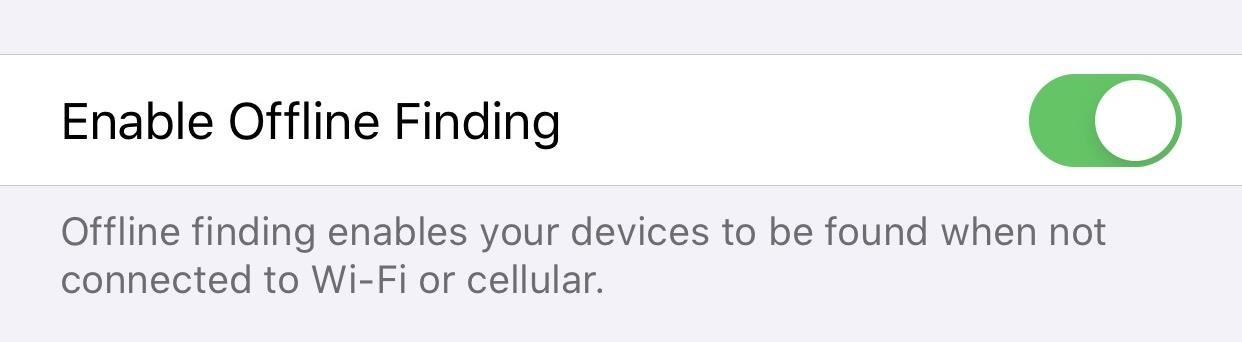
Если другой пользователь Apple с iPad, iPhone, MacBook или любым другим устройством попадает в зону действия Bluetooth на ваш потерянный iPhone, ваш iPhone передаст на него ваш (постоянно меняющийся) открытый ключ.Затем их устройство будет загружать ваше зашифрованное местоположение на серверы Apple. Далее, всякий раз, когда вы просматриваете его адрес с помощью функции «Найти мой iPhone», ваш закрытый ключ расшифровывает это местоположение и показывает его на карте, чтобы вы могли отслеживать его.
Довольно круто, правда? И Apple заставляет его работать без ущерба для вашей конфиденциальности или безопасности. Система шифрования предотвращает злоупотребления со стороны хакеров, так что никто не может перехватить и использовать Bluetooth для отслеживания местоположения вашего устройства — даже Apple. Единственный недостаток заключается в том, что вам необходимо иметь два устройства Apple, вошедших в одну учетную запись iCloud с включенной двухфакторной аутентификацией, чтобы оно работало вообще, поскольку вам нужно одно из тех устройств, на которых хранится закрытый ключ.
Единственным недостатком новой функции является то, что она не поможет вам, если ваша батарея умирает или когда вор выключает ее или переводит в режим полета (если Bluetooth все еще не был включен). Что касается заряда батареи, просто убедитесь, что «Отправить последнее местоположение» включен.
Использование Find My для обмена данными с друзьями
Поскольку мы остановились в приложении «Настройки», давайте перейдем к функциям Find My Friends. Вместо того, чтобы выбирать «Поделиться своим местоположением» из своего Apple ID в приложении «Настройки», вы используете «Найти мое».«Отсюда, как и раньше, вы можете включить или выключить« Поделиться своим местоположением ».
И если друзья делятся с вами своим местоположением, вы также увидите их здесь, как и раньше. Нажав на них, вы получите варианты, чтобы поделиться или прекратить делиться своим местоположением с ними
В iOS 12 и ниже, вы также можете нажать «От», чтобы выбрать другое устройство для использования при публикации вашего местоположения, но в iOS 13 это делается непосредственно в приложении Find My. Вместо этого, если вы используете другое устройство, оно будет называться по имени, и у вас будет возможность переключиться на используемое вами устройство.
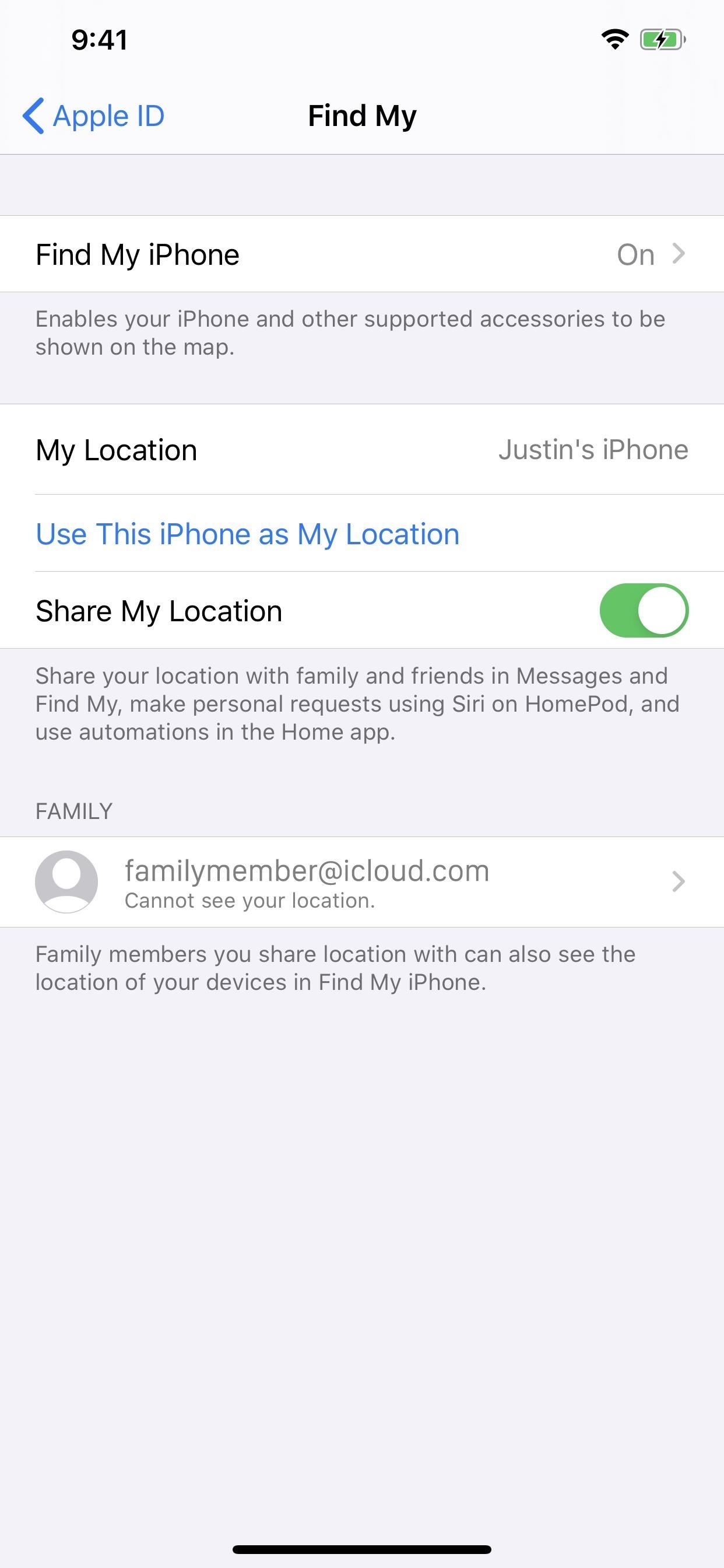
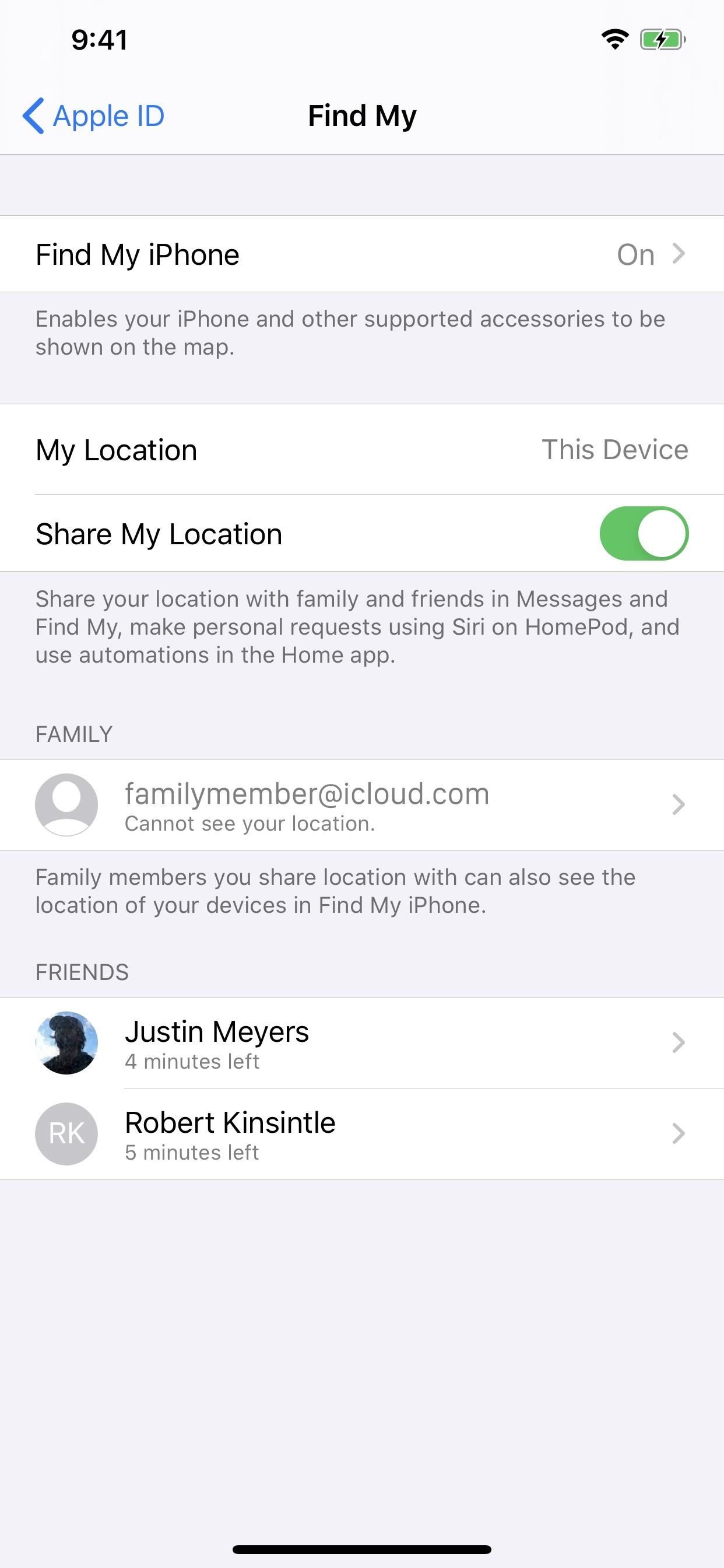
Изменение параметров In-App
Вернувшись в приложение Find My, выберите экран «Me», чтобы просмотреть дополнительные параметры. Здесь вы также можете включить или отключить «Поделиться своим местоположением», разрешить или заблокировать запросы на добавление в друзья, а также изменять обновления местоположения для всех пользователей, которым вы делитесь своим местоположением.
Кроме того, вы можете нажать «Изменить имя местоположения», чтобы изменить «iPhone» или что-то еще, что ваше устройство называется чем-то вроде «Дом» или «Школа» или пользовательский ярлык, который увидят другие пользователи, с которыми вы делитесь вашим местоположением.И вы можете быстро переключить ваше местоположение на текущий iPhone, как в настройках.

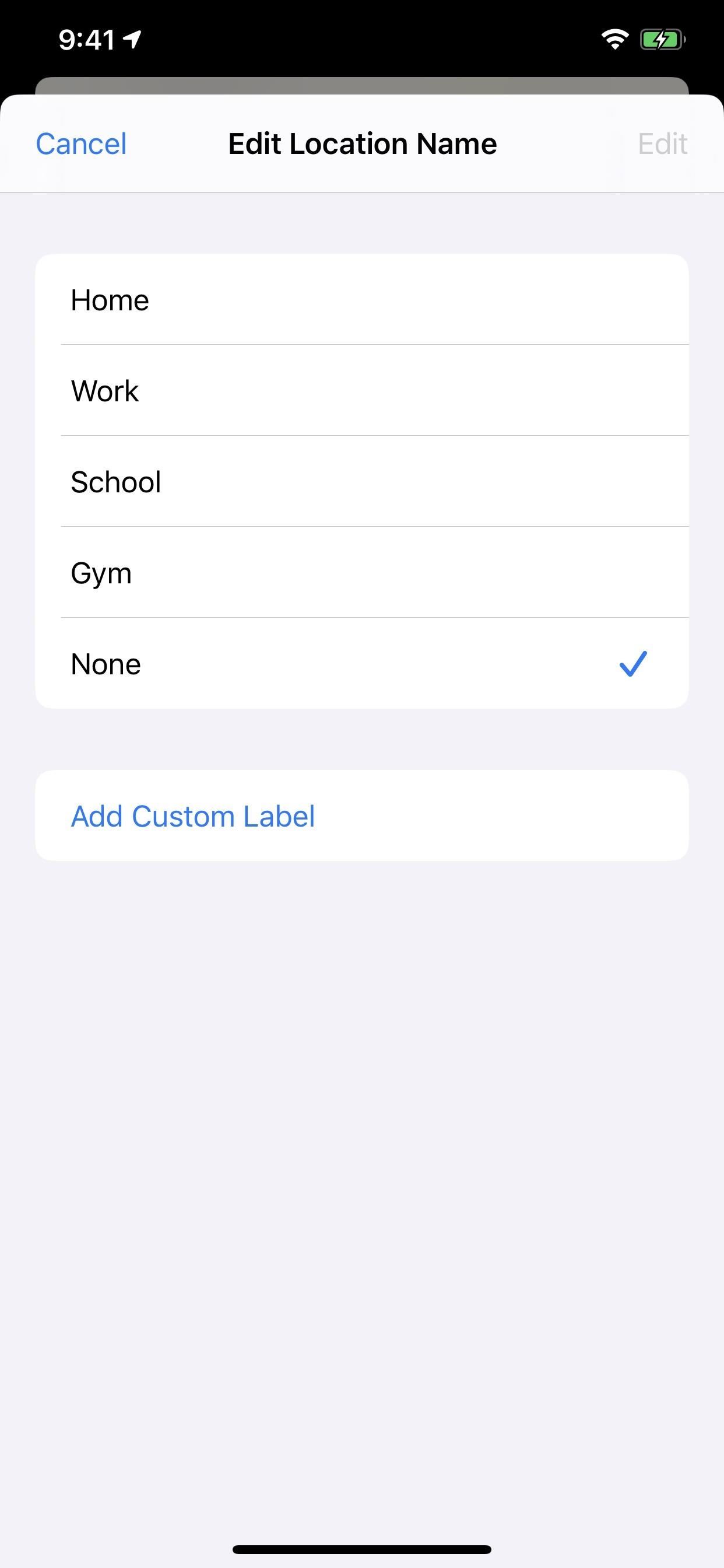
Использование карты для просмотра местоположений
Теперь на вкладке «Люди», если вы еще не делитесь своим местоположением, вы можете нажать «Начать совместное использование местоположения», чтобы начать. Затем вы можете выбрать из своих контактов, смогут ли они видеть ваше местоположение в течение одного часа, до конца дня или до тех пор, пока вы вручную не прекратите делиться своим местоположением с ними.
Как и в случае с Find My Friends, получатель должен установить приложение и согласиться поделиться своим местоположением.Как только они согласятся, их позиция будет отображаться на вашем iPhone, а ваше местоположение — на их устройстве.
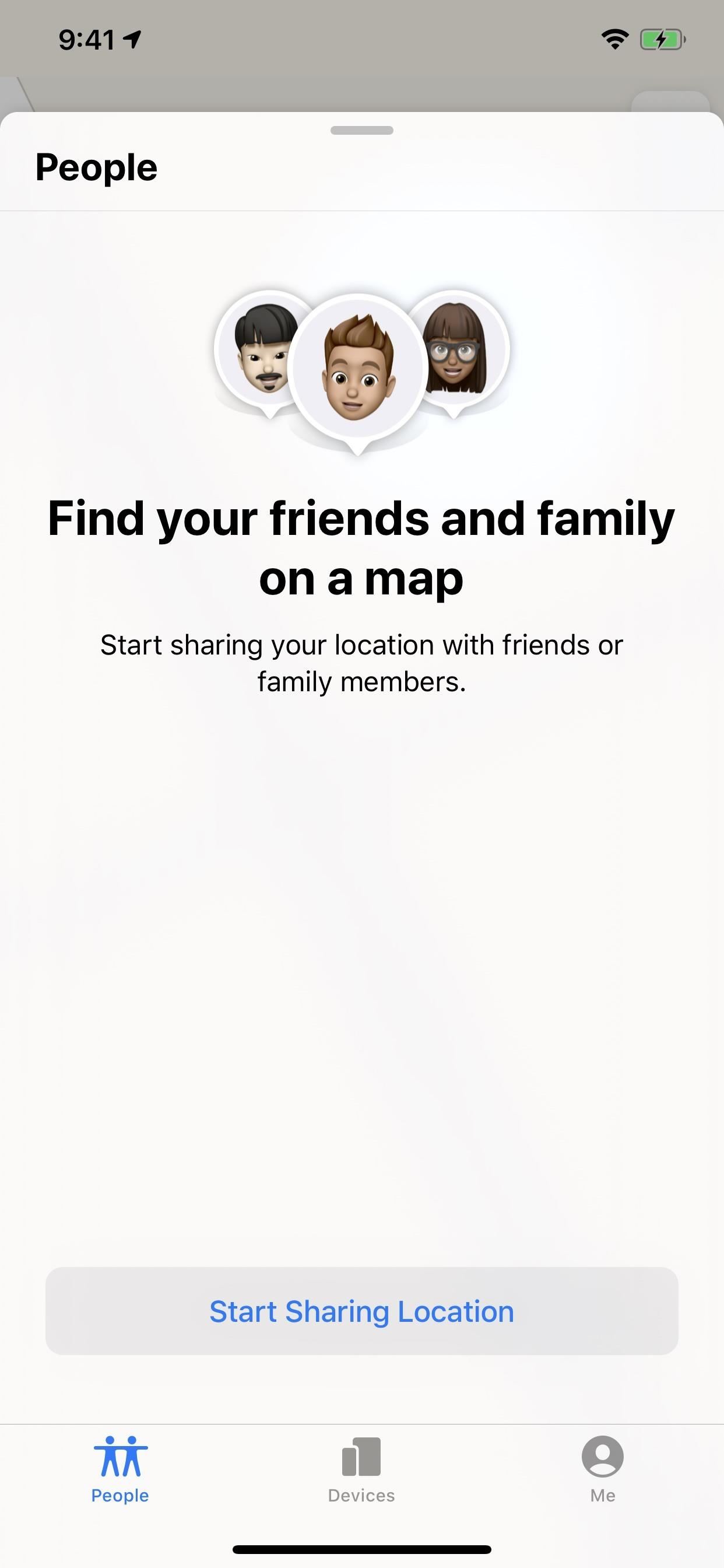

Вы можете просматривать людей с карты или их значка на карте, а при нажатии на имя отобразятся варианты взаимодействия или изменения настроек с этим человеком. Вы можете видеть, сколько времени у этого человека осталось для просмотра вашего местоположения (а не сколько времени вам нужно просматривать его), связаться с ним, проложить маршруты к ним, установить уведомления и многое другое. Вы также можете перестать делиться своим местоположением и удалить пользователя из вашего списка.
15 новых функций «Напоминания» в iOS 13, которые действительно заставят вас хотеть использовать приложение
Обеспечьте безопасность своего соединения без ежемесячного счета . Получите пожизненную подписку на VPN Unlimited для всех ваших устройств с единовременной покупкой в новом магазине гаджетов и наблюдайте за Hulu или Netflix без региональных ограничений.
Купить (скидка 80%)>
Фото на обложке: Джон Найт / Гаджет Хакс; Скриншоты Джастина Мейерса / Гаджет Хакс ,С помощью функции «Общий доступ к семье» можно легко поделиться своим местоположением с членами семьи в приложении «Найти моих друзей» или в приложении «Сообщения». Вы даже можете помочь членам семьи найти свои пропавшие устройства в Find My iPhone.
Если на вашем устройстве установлена iOS 13 или более поздняя версия, вы можете поделиться своим местоположением с друзьями и членами семьи в приложении Find My.Если ваши Apple Watch имеют watchOS 6, используйте приложение Find People.
Как это работает
Семейный органайзер настраивает совместное использование местоположения в настройках общего доступа. После включения совместного использования местоположения местоположение организатора автоматически предоставляется всем членам семейной группы.Затем каждый член семьи может выбрать, следует ли ему поделиться своим местоположением. Когда вы соглашаетесь поделиться, члены вашей семьи видят ваше местоположение в разделе «Найти моих друзей и сообщения». Если члены вашей семьи имеют iOS 13 или более позднюю версию, они могут увидеть ваше местоположение в приложении Find My. Если у них есть watchOS 6, они могут увидеть ваше местоположение в приложении Find People. И вы можете увидеть, где они находятся тоже.
Plus, с включенным разделением местоположения, если ваше устройство потеряно или украдено, вы можете попросить члена семьи использовать функцию «Найти мой iPhone», чтобы помочь вам найти его и вернуть.Если у члена вашей семьи есть iOS 13 или более поздняя версия, вы можете попросить их использовать приложение Find My.
Совместное использование местоположения не поддерживается в Южной Корее и может быть недоступно в других регионах в соответствии с местным законодательством.

Выберите, когда поделиться
Семейный обменпозволяет вам решить, будете ли вы сообщать свое местоположение своей семье.
Чтобы увидеть, если вы делитесь, выполните следующие действия:
- Коснитесь Настройки> [ваше имя].
- Если вы используете iOS 11, нажмите «Настройки»> [ваше имя]> iCloud.
- Нажмите «Поделиться моим местоположением».
- Нажмите [имя члена семьи], чтобы поделиться с этим человеком.
Чтобы прекратить публиковать информацию о вашем местоположении, отключите функцию «Поделиться моим местоположением». Это скрывает ваше местоположение от всех членов вашей семьи и ваших проверенных друзей. И когда вы будете готовы поделиться своим местоположением снова, вы можете включить его в любое время.

Выберите устройство, чтобы поделиться своим местоположением из
По умолчанию на устройстве, которое вы использовали для входа в систему Family Sharing, используется ваше местоположение. Если вы хотите поделиться своим местоположением с другого устройства:
- Коснитесь Настройки> [ваше имя].
- Коснитесь Семейный доступ> Общий доступ.
- Коснитесь Опубликовать мое местоположение> От.
- Выберите устройство, с которого вы хотите поделиться.

Совместное использование местоположения и Find My iPhone
Если вы присоединитесь к Family Sharing и решите поделиться своим местоположением с членами семьи, они могут найти и обезопасить недостающее устройство для вас.
Если вы включили функцию «Найти мой iPhone» на пропавшем устройстве, вам может помочь член семьи:
- Смотрите местоположение и онлайн или офлайн статус вашего устройства.
- Воспроизведите звук на отсутствующем устройстве, чтобы помочь вам найти его.
- Переведите ваше устройство в потерянный режим, если оно уже было настроено с паролем.
- Удаленное удаление устройства. *
Если вы не сообщите свое местоположение, члены семьи не смогут получить доступ к информации о вашем устройстве. Без информации о местонахождении члены семьи все еще могут вам помочь. Они могут проверить онлайн или офлайн состояние вашего отсутствующего устройства, воспроизвести звук на устройстве, перевести устройство в потерянный режим или удалить устройство удаленно.*
* Прежде чем член семьи сможет стереть устройство, владельцу устройства необходимо ввести пароль для Apple ID, зарегистрированного на этом устройстве.
Дата публикации:
,Если вы потеряете свой iPhone, iPad или iPod touch или считаете, что он мог быть украден, эти действия могут помочь вам найти его и защитить вашу информацию.
Если функция «Найти мое [устройство]» включена на вашем пропавшем устройстве
Вы можете использовать приложение «Найти мое», чтобы найти ваше устройство, предпринять дополнительные действия, чтобы помочь вам восстановить его и сохранить вашу информацию в безопасности.
- Войдите на iCloud.com/find в Интернете или используйте приложение «Найти мое» на другом устройстве Apple.
- Найдите свое устройство. Откройте приложение «Найти» или перейдите на iCloud.com и нажмите «Найти iPhone». Выберите устройство, чтобы просмотреть его местоположение на карте. Если устройство находится поблизости, вы можете заставить его воспроизводить звук, чтобы помочь вам или кому-то поблизости найти его.
- Отметить как потерянный. Это удаленно заблокирует ваше устройство с помощью пароля, и вы можете отобразить пользовательское сообщение с вашим номером телефона на экране блокировки вашего пропавшего устройства.Он также будет отслеживать местоположение вашего устройства. Если вы добавили кредитные, дебетовые или предоплаченные карты в Apple Pay, возможность осуществлять платежи с помощью Apple Pay на устройстве будет приостановлена, когда вы переведете свое устройство в потерянный режим.
- Сообщите о своем утерянном или украденном устройстве в полицию. Полиция может запросить серийный номер вашего устройства. Найдите серийный номер вашего устройства.
- Если ваше пропавшее устройство покрывается AppleCare + с помощью Theft and Loss, вы можете подать иск на потерянный или украденный iPhone.Перейдите к шагу 7 ниже.
- Сотри свое устройство. Чтобы никто другой не смог получить доступ к данным на вашем пропавшем устройстве, вы можете удалить их удаленно. При удалении устройства вся ваша информация (включая кредитные, дебетовые или предоплаченные карты для Apple Pay) удаляется с устройства, и вы не сможете найти ее с помощью приложения «Найти мой» или «Найти iPhone» в iCloud. .com. После удаления устройства вы не сможете его отследить. Если вы удалите устройство из своей учетной записи после его удаления, блокировка активации будет отключена.Это позволяет другому человеку включить и использовать ваше устройство.
- Сообщите о своем утерянном или украденном устройстве оператору сети, чтобы он мог отключить вашу учетную запись, чтобы предотвратить использование вызовов, текстовых сообщений и данных. Ваше устройство может быть подпадает под план вашего оператора сети.
- Удалите потерянное или украденное устройство из списка доверенных устройств.
Если вы используете функцию «Общий доступ к семье», любой член семьи может помочь найти пропавшее устройство другого участника. Просто попросите члена вашей семьи войти в iCloud с его Apple ID, и вы сможете найти любое устройство, которое вы или члены вашей семьи используете с Family Sharing.

Если Find My [устройство] не включено на вашем пропавшем устройстве
Если вы не включили функцию «Найти мое [устройство]» до того, как ваше устройство было потеряно или украдено, его нельзя использовать для обнаружения вашего устройства. Но вы можете использовать эти шаги для защиты ваших данных:
- Измените свой пароль Apple ID. Изменяя свой пароль Apple ID, вы можете запретить кому-либо доступ к вашим данным iCloud или использование других служб (таких как iMessage или iTunes) на вашем пропавшем устройстве.
- Измените пароли для других учетных записей Интернета на вашем устройстве. Это может включать учетные записи электронной почты, Facebook или Twitter.
- Сообщите о своем утерянном или украденном устройстве в полицию. Полиция может запросить серийный номер вашего устройства. Найдите серийный номер вашего устройства.
- Сообщите о своем утерянном или украденном устройстве своему оператору сети. Ваш оператор может отключить учетную запись, предотвращая телефонные звонки, текстовые сообщения и использование данных.
- Удалите потерянное или украденное устройство из списка доверенных устройств.
Find My [device] — это единственный способ отследить или найти потерянное или отсутствующее устройство. Если функция «Найти мое [устройство]» не включена на вашем устройстве до того, как он пропадет, нет другой службы Apple, которая может найти, отследить или пометить ваше устройство для вас.

Информация о продуктах, не произведенных Apple, или независимых веб-сайтах, не контролируемых или не протестированных Apple, предоставляется без рекомендации или одобрения.Apple не несет никакой ответственности в отношении выбора, производительности или использования сторонних веб-сайтов или продуктов. Apple не делает никаких заявлений относительно точности или надежности сторонних веб-сайтов. Свяжитесь с продавцом для получения дополнительной информации.
Дата публикации:
,